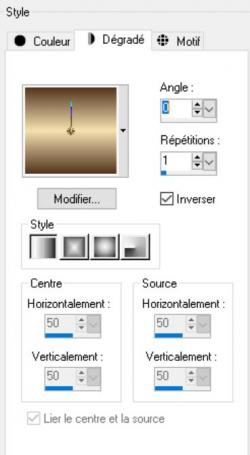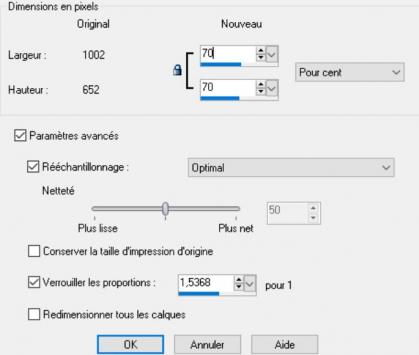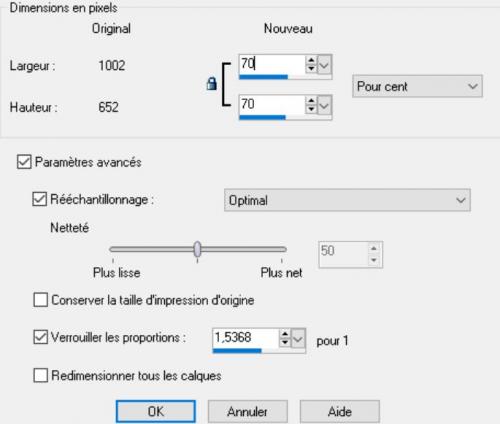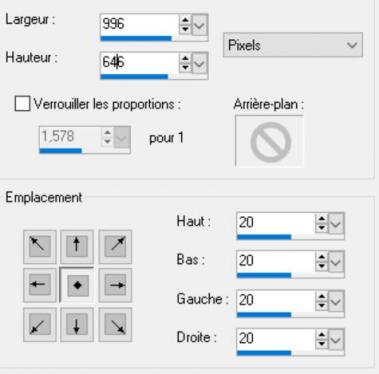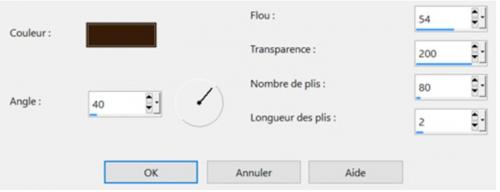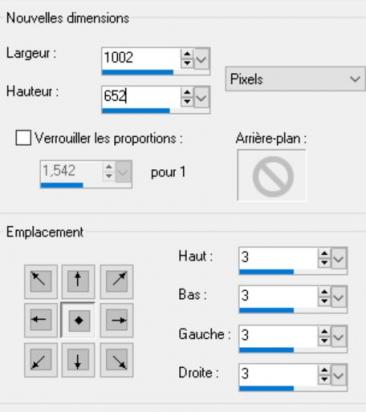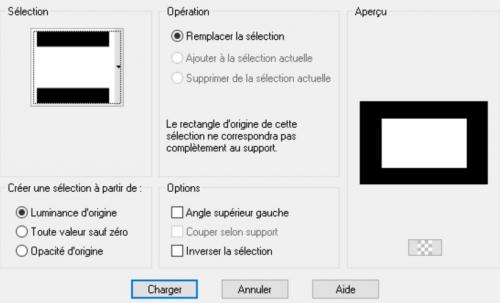Cliquez sur l'image pour l'agrandir * merci
Merci Lisa T pour la traduction de mon tutoriel en Anglais
Merci Isabella pour la traduction de mon tutoriel en Italien
Merci Barbara pour la traduction de mon tutoriel en Allemand
Matériel
Filtre utilisé
Alien Skin / Eye candy 5 impact / Extrude
- 1. Dans la palette style et texture, mettre en
Couleur AV plan: #f4e2b0
Couleur AR plan: # 543520
2. Ouvrir une image de 950 X 600 Pixels
Remplir avec la couleur foncé
3. Effet / effet de texture / cuir fin
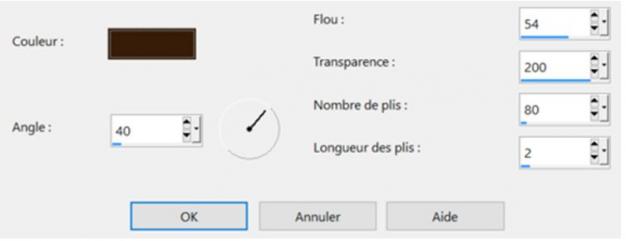
4. Calque / nouveau calque raster
Remplir avec la couleur claire
5. Calque / nouveau calque de masque / à partir d’une image
Choisir : « Mask32 »
Luminance d’origine
Inverser les données du masque coché
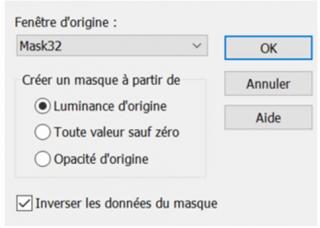
Calque / fusionner / fusionner le groupe
6. Sélection / charger enregistrer une sélection / charger à partir du disque
Choisir : « Sélection Jinoves - By Christ »
7. Préparer un dégradé
Linéaire / angle 0 / répétition 1
Inversé coché (ou couleur claire au centre)
Remplir la sélection avec le dégradé
8. Calque / nouveau calque raster
Édition / copier le tube : « paysage_213_franiemargot »
Édition / coller dans la sélection
Sélection / désélectionner
Réglage / netteté / netteté
9. Édition / copier le tube: « Gabry-woman 032»
Édition / coller comme un nouveau calque
Image / miroir
Image / redimensionner à 70%
verrouiller les proportions
Redimensionner tous les calques décoché
Effet / effet d’image / décalage
Réglage / netteté / netteté
Effet / effet 3D / ombre portée
2 / 2 / 70 / 30 noir
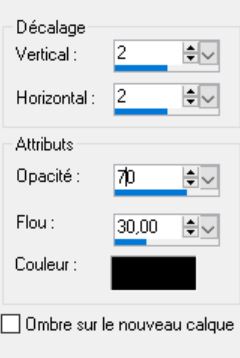
10. Activer le tube: « Tubes Azalé Créations »
Supprimer la signature
Édition / copier
Édition / coller comme un nouveau calque
Image miroir
Image / redimensionner à 70%
verrouiller les proportions
Redimensionner tous les calques décoché
Effet / effet d’image / décalage

Réglage / netteté / netteté
Effet / effet 3D / ombre portée
2 / 2 / 40 / 30 noir
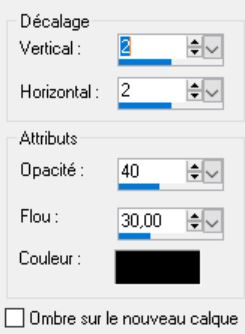
11. Sélectionner l’outil texte et
Choisir la police : « Georgia pro cond semibold »
Taille 70 / épaisseur du trait 1
Couleur foncée en premier plan
Couleur claire en arrière plan
Écrire Jinoves en lettres majuscules
Transformer en calque raster
12. Effet / Alien Skin / Eye candy 5 impact / Extrude
Choisir le presept: « jinoves extrude »
Voici les réglages au cas où ça ne marcherait pas
Calque / dupliquer
Réglage / flou / flou directionnel
Angle 60 / intensité 100
Calque / agencer / déplacer vers le bas
Se positionner sur le calque juste au dessus
Calque / fusionner avec le calque de dessous
Positionner comme sur le modèle
Mettez votre signature
13. Image / taille du support
956 X 606
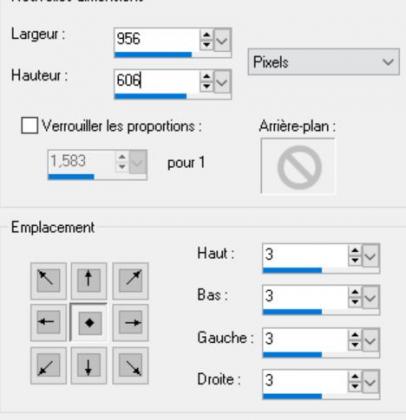
Calque / nouveau calque raster
Remplir avec la couleur claire
Sélection / sélectionner tout
Sélection modifier / contracter de 3 pixels
Supprimer
Sélection désélectionner
14. Image / taille du support
996 X 646
Calque / nouveau calque raster
Remplir avec la couleur foncée
Sélection / sélectionner tout
Sélection modifier / contracter de 20 pixels
Supprimer
Sélection désélectionner
Calque / dupliquer
15. Sélectionner avec la baguette magique cette bordure
Effet / effet de texture / cuir fin
Sélection / désélectionner
16. Image / taille du support
1002 X 652
Calque / nouveau calque raster
Remplir avec la couleur claire
Sélection / sélectionner tout
Sélection modifier / contracter de 3 pixels
Supprimer
Sélection désélectionner
---------
Pour l’animation
17. Sélection / charger enregistrer une sélection / charger à partir du disque
Choisir : « Sélection Jinoves - By Christ 2 »
18. se positionner sur le calque paysage (calque raster2)
Édition / copier le calque: « animation 1 »
Édition / coller dans la sélection
Sélection / désélectionner
19. Édition / copie spéciale / copier avec fusion
Ouvrir animation shop
Édition / coller comme nouvelle animation
20. Revenir sur votre travail
Cliquer deux fois sur retour arrière
![]()
21. Édition / copier le calque: « animation 2 »
Édition / coller dans la sélection
Sélection / désélectionner
Édition / copie spéciale / copier avec fusion
Aller sur animation shop
Édition / coller après l’image active
Revenir sur votre travail
Cliquer deux fois sur retour arrière
![]()
22. Édition / copier le calque: « animation 3 »
Édition / coller dans la sélection
Sélection / désélectionner
Édition / copie spéciale / copier avec fusion
Aller sur animation shop
Édition / coller après l’image active
Revenir sur votre travail
Cliquer deux fois sur retour arrière
![]()
23. Édition / copier le calque: « animation 4 »
Édition / coller dans la sélection
Sélection / désélectionner
Édition / copie spéciale / copier avec fusion
Aller sur animation shop
Édition / coller après l’image active
Revenir sur votre travail
Cliquer deux fois sur retour arrière
![]()
24. Édition / copier le calque: « animation 5 »
Édition / coller dans la sélection
Sélection / désélectionner
Édition / copie spéciale / copier avec fusion
Aller sur animation shop
Édition / coller après l’image active
Revenir sur votre travail
Cliquer deux fois sur retour arrière
![]()
25. Édition / copier le calque: « animation 6 »
Édition / coller dans la sélection
Sélection / désélectionner
Édition / copie spéciale / copier avec fusion
Aller sur animation shop
Édition / coller après l’image active
Revenir sur votre travail
Cliquer deux fois sur retour arrière
![]()
26. Édition / copier le calque: « animation 7 »
Édition / coller dans la sélection
Sélection / désélectionner
Édition / copie spéciale / copier avec fusion
Aller sur animation shop
Édition / coller après l’image active
Revenir sur votre travail
Cliquer deux fois sur retour arrière
![]()
27. Édition / copier le calque: « animation 8 »
Édition / coller dans la sélection
Sélection / désélectionner
Édition / copie spéciale / copier avec fusion
Aller sur animation shop
Édition / coller après l’image active
Revenir sur votre travail
Cliquer deux fois sur retour arrière
![]()
28. Édition / copier le calque: « animation 9 »
Édition / coller dans la sélection
Sélection / désélectionner
Édition / copie spéciale / copier avec fusion
Aller sur animation shop
Édition / coller après l’image active
Revenir sur votre travail
Cliquer deux fois sur retour arrière
29. Édition / copier le calque: « animation 10 »
Édition / coller dans la sélection
Sélection / désélectionner
Édition / copie spéciale / copier avec fusion
Aller sur animation shop
Édition / coller après l’image active
Maintenant vous avez 10 images
Regarder l’animation
![]()
Si elle vous convient, enregistrer en format Gif
----------
Votre création est terminée
J’espère que ce tuto vous a plu
Tutoriel du 17 décembre 2016
Milet Christ
Si vous désirez envoyez moi vos réalisations que j'exposerais avec plaisir
-
Merci pour vos belles Versions . Vous pouvez me les envoyer.